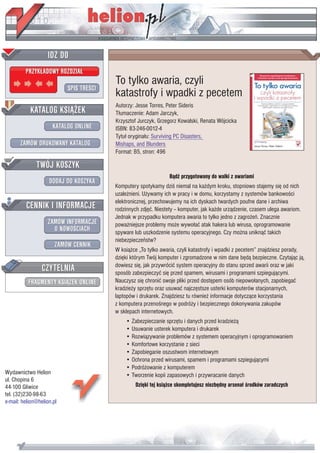
To tylko awaria, czyli katastrofy i wpadki z pecetem
- 1. IDZ DO PRZYK£ADOWY ROZDZIA£ To tylko awaria, czyli SPIS TREŒCI katastrofy i wpadki z pecetem Autorzy: Jesse Torres, Peter Sideris KATALOG KSI¥¯EK T³umaczenie: Adam Jarczyk, Krzysztof Jurczyk, Grzegorz Kowalski, Renata Wójcicka KATALOG ONLINE ISBN: 83-246-0012-4 Tytu³ orygina³u: Surviving PC Disasters, ZAMÓW DRUKOWANY KATALOG Mishaps, and Blunders Format: B5, stron: 496 TWÓJ KOSZYK B¹dŸ przygotowany do walki z awariami DODAJ DO KOSZYKA Komputery spotykamy dziœ niemal na ka¿dym kroku, stopniowo stajemy siê od nich uzale¿nieni. U¿ywamy ich w pracy i w domu, korzystamy z systemów bankowoœci CENNIK I INFORMACJE elektronicznej, przechowujemy na ich dyskach twardych poufne dane i archiwa rodzinnych zdjêæ. Niestety -- komputer, jak ka¿de urz¹dzenie, czasem ulega awariom. Jednak w przypadku komputera awaria to tylko jedno z zagro¿eñ. Znacznie ZAMÓW INFORMACJE powa¿niejsze problemy mo¿e wywo³aæ atak hakera lub wirusa, oprogramowanie O NOWOŒCIACH spyware lub uszkodzenie systemu operacyjnego. Czy mo¿na unikn¹æ takich niebezpieczeñstw? ZAMÓW CENNIK W ksi¹¿ce „To tylko awaria, czyli katastrofy i wpadki z pecetem” znajdziesz porady, dziêki którym Twój komputer i zgromadzone w nim dane bêd¹ bezpieczne. Czytaj¹c j¹, CZYTELNIA dowiesz siê, jak przywróciæ system operacyjny do stanu sprzed awarii oraz w jaki sposób zabezpieczyæ siê przed spamem, wirusami i programami szpieguj¹cymi. FRAGMENTY KSI¥¯EK ONLINE Nauczysz siê chroniæ swoje pliki przed dostêpem osób niepowo³anych, zapobiegaæ kradzie¿y sprzêtu oraz usuwaæ najczêstsze usterki komputerów stacjonarnych, laptopów i drukarek. Znajdziesz tu równie¿ informacje dotycz¹ce korzystania z komputera przenoœnego w podró¿y i bezpiecznego dokonywania zakupów w sklepach internetowych. • Zabezpieczanie sprzêtu i danych przed kradzie¿¹ • Usuwanie usterek komputera i drukarek • Rozwi¹zywanie problemów z systemem operacyjnym i oprogramowaniem • Komfortowe korzystanie z sieci • Zapobieganie oszustwom internetowym • Ochrona przed wirusami, spamem i programami szpieguj¹cymi • Podró¿owanie z komputerem Wydawnictwo Helion • Tworzenie kopii zapasowych i przywracanie danych ul. Chopina 6 44-100 Gliwice Dziêki tej ksi¹¿ce skompletujesz niezbêdny arsena³ œrodków zaradczych tel. (32)230-98-63 e-mail: helion@helion.pl
- 2. Spis treści Potworne historie ..................................................................... 21 O autorach ............................................................................ 25 Wstęp .................................................................................. 27 Rozdział 1. Kradzież i utrata danych lub sprzętu ................................ 31 Kradzież danych ..................................................................................................... 32 W jaki sposób złodziej kradnie nasze dane? ................................................... 34 Co najczęściej kradną złodzieje? ..................................................................... 35 Jak wykryć kradzież danych? .......................................................................... 37 Jak sprawdzić, czy ktoś przechwycił dane z mojej klawiatury? ...................... 37 Czy muszę przejmować się oprogramowaniem szpiegowskim? ..................... 38 Kiedy usuwać prywatne informacje z urządzenia elektronicznego? .............. 39 Jak usunąć z komputera informacje osobiste? ................................................ 40 Jak usunąć z asystenta PDA informacje osobiste? ......................................... 41 Jak skutecznie chronić informacje osobiste? .................................................. 42 Kradzież informacji osobistych .............................................................................. 43 Jakich informacji szuka złodziej? .................................................................... 43 W jaki sposób złodziej zdobywa dane osobowe? ............................................ 44 Jak rozpoznać kradzież informacji osobistych? .............................................. 45 Jak zapobiec kradzieży danych osobowych? ................................................... 45 Jak sprawdzić, czy dane osobowe są dostępne w internecie? ......................... 47 Co zrobić, jeśli padłeś ofiarą kradzieży danych osobowych? ......................... 47 Co zrobić, jeśli numer PIN lub hasło zostały skradzione lub poznane przez osobę trzecią? ..................................................................................... 48 Jak zareagować, gdy ktoś poprosi o numer PIN, hasło lub dane osobowe? ... 49 Kradzież sprzętu ..................................................................................................... 50 Jak nie dopuścić do kradzieży komputera lub innego urządzenia? ................ 50 Co zrobić, gdy komputer lub inne urządzenie zostanie skradzione? ............. 51 Co zrobić, gdy zgubiona lub skradziona zostanie komórka? .......................... 52
- 3. 6 To tylko awaria, czyli katastrofy i wpadki z pecetem Jakie środki zapobiegawcze stosować, aby ograniczyć skutki kradzieży telefonu komórkowego? ............................................................................... 52 Jakie środki zapobiegawcze stosować, aby ograniczyć skutki kradzieży komputera lub asystenta PDA? ................................................................... 53 Podsumowanie ........................................................................................................ 54 Rozdział 2. Tragedie i gafy związane ze sprzętem ............................. 55 Korzystanie z pomocy i obsługi technicznej systemu Windows ........................... 57 Menedżer urządzeń .......................................................................................... 58 Awaria sprzętu ........................................................................................................ 59 Jakie są najczęstsze przyczyny awarii sprzętu? .............................................. 59 Co zrobić, gdy komputer nie może się uruchomić? ........................................ 61 Co zrobić, gdy zapomnę hasła do ustawień BIOS? ........................................ 62 Po czym poznać, że dysk twardy nadaje się do wymiany? ............................. 63 Co zrobić, jeśli dysk twardy zaczyna być przyczyną problemów? .................... 64 Co zrobić, jeśli dysk twardy całkowicie przestanie działać? ........................... 65 Jak zapobiec awariom dysku twardego? .......................................................... 65 Dlaczego mój monitor nie może się włączyć? ................................................. 66 Dlaczego na ekranie monitora pojawiły się plamy lub przebarwienia? .......... 68 Jak zapobiec powstawaniu plam i przebarwień na ekranie monitora? .......... 69 Dlaczego monitor hałasuje? ............................................................................ 69 Co zrobić, gdy urządzenie wejściowe przestaje działać? ..................................... 69 Co zrobić, gdy napęd nie może odczytać lub zapisać płyty CD lub DVD? .... 70 Co zrobić, jeżeli napęd CD, DVD lub dysk twardy nie działają po ich zainstalowaniu? ............................................................. 71 Dlaczego mój napęd CD nie odtwarza muzyki? ............................................. 72 Co zrobić, gdy nie działają porty USB lub urządzenia do nich podłączone? . 73 Co zrobić, gdy napęd dyskietek nie działa? .................................................... 73 Jak zapobiec zniszczeniu dyskietek przez napęd? .......................................... 74 Nieszczęśliwe wypadki ze sprzętem ....................................................................... 75 Dlaczego urządzenia mogą się zapalić lub dymić? ......................................... 75 Co robić, gdy urządzenie zapali się lub zacznie dymić? ................................. 77 Jak zapobiec zaprószeniu ognia? ..................................................................... 78 Co zrobić, gdy urządzenie zamoknie? ............................................................. 79 Co zrobić, żeby nie zalać urządzenia? ............................................................. 80 Co zrobić, gdy upuszczę urządzenie? .............................................................. 81 Co zrobić, gdy płyta CD lub DVD nie chce wysunąć się z napędu? ............ 82 Dlaczego płyta CD lub DVD blokuje się w napędzie? .................................... 83 Komputery stacjonarne .......................................................................................... 83 Co zrobić, gdy komputer stacjonarny nie może się uruchomić? .................... 83 Co zrobić, gdy komputer automatycznie wyłącza się? ................................... 85 Co zrobić, jeżeli komputer stacjonarny nie ma dźwięku? .............................. 86 Laptopy ................................................................................................................... 87 Co zrobić, gdy laptop nie może się uruchomić? .............................................. 87 Co zrobić, gdy wyświetlacz laptopa nie może się włączyć? ............................ 88
- 4. Spis treści 7 Co zrobić, jeśli laptop nie ma dźwięku? .......................................................... 89 Drukarki .................................................................................................................. 90 Co zrobić, gdy drukarka nie chce się włączyć? ............................................... 91 Co zrobić, gdy drukarka nie drukuje? ............................................................. 91 Co zrobić, gdy drukarka wciągnie papier podczas drukowania? .................... 93 Podsumowanie ........................................................................................................ 94 Rozdział 3. Tragedie i gafy związane z oprogramowaniem ................... 95 Do czego służy oprogramowanie? ......................................................................... 96 Sposoby instalowania oprogramowania .......................................................... 97 Rodzaje systemów operacyjnych ..................................................................... 98 Problemy z oprogramowaniem ............................................................................... 99 Jakie są najczęstsze przyczyny problemów z oprogramowaniem? ................. 99 Co zrobić, gdy system operacyjny nie chce się uruchamiać? ........................ 101 Jak sprawdzić, czy źródłem problemów z uruchamianiem komputera jest rejestr systemowy? .............................................................................. 103 Czy mogę naprawić uszkodzony rejestr, który jest przyczyną problemów z załadowaniem się systemu? .................................................................... 103 Co zrobić, gdy komputer uruchamia się bardzo wolno? ............................... 104 Co zrobić, gdy aplikacja nie chce się uruchomić? ......................................... 105 Instalowanie, odinstalowanie i naprawa oprogramowania ................................. 107 Co należy zrobić przed zainstalowaniem aplikacji? ...................................... 107 Co się dzieje w trakcie instalacji oprogramowania? ..................................... 108 Jak rozpocząć instalację oprogramowania? .................................................. 109 Dlaczego proces instalacji trwa tak długo? ................................................... 110 Dlaczego proces instalacji nie powiódł się? .................................................. 111 Dlaczego mój komputer działa wolniej po zainstalowaniu nowej aplikacji? ..113 Co zrobić, gdy nie mogę odnaleźć programu po jego zainstalowaniu? ........ 113 Co zrobić, gdy skasuję skrót do aplikacji? .................................................... 114 Dlaczego nie mogę zainstalować (odinstalować) aplikacji? ......................... 115 Co mogę zrobić, jeśli instalacja nowego oprogramowania nie powiedzie się? ...................................................................................... 117 Jak odinstalować aplikację? ........................................................................... 118 Co zrobić, jeśli odinstalowanie aplikacji nie powiedzie się? ........................ 119 Jak naprawić uszkodzoną aplikację? ............................................................. 120 Co zrobić, gdy zgubię lub zapomnę numer seryjny niezbędny do zainstalowania aplikacji? ...................................................................... 120 Jak dokonać aktywacji oprogramowania, jeśli nie mam dostępu do internetu? ......................................................... 121 Aktualizacja oprogramowania .............................................................................. 121 Jak mogę zaktualizować system Windows? .................................................. 121 Co zrobić, aby system Windows był automatycznie aktualizowany? ........... 123 Co zrobić, jeśli aktualizacja uszkodziła pliki systemu operacyjnego? ................ 124 Dlaczego nie mogę zainstalować poprawek na swoim komputerze? ........... 126 Jak zaktualizować pakiet Microsoft Office? .................................................. 126
- 5. 8 To tylko awaria, czyli katastrofy i wpadki z pecetem Jak zaktualizować inne aplikacje? ................................................................. 127 Jak zaktualizować oprogramowanie, jeśli nie mam połączenia z internetem? ..................................................... 127 Nowy system operacyjny i problemy ze starym oprogramowaniem .................... 128 Jak sprawdzić, czy mój program będzie działał w Windows XP? ................... 128 Jak sprawić, aby stare aplikacje uruchamiały się w nowej wersji systemu operacyjnego? ..................................................... 129 Dlaczego moje stare programy działają wolniej w nowym systemie operacyjnym? .............................................................. 130 Sterowniki urządzeń ............................................................................................. 130 Skąd mam wiedzieć, czy mój sprzęt wymaga nowych sterowników? .......... 131 Gdzie szukać aktualnych wersji sterowników urządzeń? ............................ 131 Co zrobić, gdy nie znam producenta urządzenia? ........................................ 132 Co zrobić, jeśli producent urządzenia już nie istnieje lub nie oferuje nowych wersji sterowników? ............................................ 132 Co powinienem zrobić przed aktualizacją sterowników? ................................. 133 Jak zainstalować nowe wersje sterowników? ................................................... 134 Dlaczego nie mogę zainstalować lub zaktualizować sterowników? ............. 134 Co zrobić, jeśli aktualizacja sterowników uszkodziła system operacyjny? .. 135 Jak przywrócić poprzednią wersję sterownika? ............................................ 135 Czym są „sterowniki podpisane cyfrowo” i dlaczego powinienem je stosować? ......................................................... 136 Opcjonalne składniki systemu Windows ............................................................. 137 Jakie opcjonalne składniki są dostępne w Windows XP? ............................. 137 Jak zainstalować opcjonalne składniki Windows? ........................................ 138 Najważniejsze pliki systemowe Windows ............................................................ 138 Co zrobić, gdy usunąłem lub nadpisałem jeden z krytycznych plików systemowych Windows? ......................................... 138 Jak zapobiec usunięciu najważniejszych plików systemowych? .................. 139 Podsumowanie ...................................................................................................... 140 Rozdział 4. Klęski i niepowodzenia w sieci ....................................... 141 Zrozumieć język sieci ........................................................................................... 142 Wyposażenie sieciowe .................................................................................... 143 Jakich typów kabli należy używać? ............................................................... 144 Jak należy aktualizować swój sprzęt sieciowy? ............................................ 145 Co to jest sieć X10? ....................................................................................... 146 Główne błędy w sieci ............................................................................................ 146 Jakie są oznaki niepoprawnego działania sieci? ........................................... 147 Co można zrobić, gdy ruch w sieci jest spowolniony lub sieć przestaje działać? .......................................................................... 147 Co należy zrobić, gdy sprzęt sieciowy nie działa po dokonaniu uaktualnień? ....................................................................... 151 Bezpieczeństwo sieciowe ..................................................................................... 152 Jak uniemożliwić hakerom dostanie się do sieci? ......................................... 152 Jak można wzmocnić komputer? .................................................................. 153 Jak można wzmocnić składniki sieciowe? ..................................................... 154
- 6. Spis treści 9 Sieć dial-up ........................................................................................................... 154 Jak należy postępować, gdy łączymy się z siecią poprzez modem? .............. 154 Jak można uchronić modem telefoniczny przed zniszczeniem? ................... 155 X10 i inne sieci ..................................................................................................... 156 Co należy zrobić, gdy sieć X10 nie działa? ................................................... 156 Co należy zrobić, gdy cyfrowe rejestratory video DVR nie mogą podjąć pracy w sieci? .................................................................. 157 Czy mogę podłączyć do sieci urządzenie do gier? ........................................ 158 Czy mogę podłączyć do sieci odtwarzacz MP3? ........................................... 159 Jak należy podłączyć drukarki do sieci? .............................................................. 159 Podsumowanie ...................................................................................................... 160 Rozdział 5. Sieć bezprzewodowa .................................................. 161 Zrozumienie języka sieci ...................................................................................... 162 Rodzaje sieci bezprzewodowych ................................................................... 162 Poznanie różnych standardów sieciowych .................................................... 163 Zagadnienia związane z bezpieczeństwem sieci bezprzewodowych .................. 166 Jak można zabezpieczyć sieć bezprzewodową? ............................................ 167 Jak można wykryć, że ktoś próbuje się dostać do Twojej sieci bezprzewodowej? ............................................................. 168 Jak można się bezpiecznie połączyć z publiczną siecią bezprzewodową? ... 171 Co należy zrobić w przypadku zgubienia klucza WEP? ............................... 172 Co należy zrobić w przypadku zgubienia hasła punktu dostępu? ................ 172 Jak należy zabezpieczać bezprzewodowe rozmowy? .................................... 173 Włączanie funkcji zabezpieczeń ........................................................................... 173 Jak zmienia się hasło domyślne? ................................................................... 174 Jak można wyłączyć narzędzie konfiguracji punktu dostępu? ..................... 175 Jak można zmienić domyślne SSID? ............................................................. 176 Jak uniemożliwić rozgłaszanie identyfikatora SSID? ................................... 176 Jak włączyć WEP? .......................................................................................... 178 Jak można uruchomić filtr adresów MAC? ................................................... 179 Jak włączyć dziennik na routerze? ................................................................ 183 W sferze połączeń bezprzewodowych .................................................................. 185 Gdzie należy umieścić punkt dostępu? ......................................................... 185 Czy powinienem umieszczać swój punkt dostępu niedaleko gniazdek elektrycznych? ............................................................................................ 186 Co należy zrobić, gdy nie można się połączyć z punktem dostępu? ............ 186 Czy mogę korzystać z cudzego punktu dostępu? ......................................... 189 Jak można zresetować punkt dostępu? ......................................................... 189 Dlaczego moje połączenie bezprzewodowe jest tak wolne? ......................... 189 Jak można się ustrzec przed interferencją? ................................................... 190 Jak mogę określić przyczynę interferencji moich urządzeń bezprzewodowych? ......................................................... 191 Co może wpływać na osłabienie sygnału? ..................................................... 192 Jak można zwiększyć zasięg urządzeń bezprzewodowych? ......................... 194
- 7. 10 To tylko awaria, czyli katastrofy i wpadki z pecetem Właśnie zepsułem antenę w moim bezprzewodowym urządzeniu. Czy coś się stało? ....................................................................................... 195 Co należy zrobić, gdy nie działa bezprzewodowy palmtop? ......................... 196 Dlaczego usługi satelitarne nie chcą działać? ............................................... 197 Podsumowanie ...................................................................................................... 198 Rozdział 6. Przestępstwa internetowe ...........................................199 Oszustwa w sklepach internetowych ................................................................... 200 Czym jest oszustwo internetowe? ................................................................. 201 Na co należy zwrócić uwagę? ........................................................................ 201 W jaki sposób e-maile mogą kłamać? ............................................................ 201 Co to jest phishing? ....................................................................................... 203 Na czym polega technika „przynęty i zmiany”? ............................................ 206 Jak nieodpowiednie, zamazane lub brakujące zdjęcia mogą prowadzić do oszustw? .................................................................... 206 Czy sprzedawca może oszukiwać, sprzedając model z zeszłego sezonu? .... 207 Czy mogę być oszukany na szarym rynku? ................................................... 208 Czy można uniknąć nieuczciwych ofert produktów, rzekomo już wyprzedanych? ..................................................................... 208 Jak można uniknąć dodatkowych kosztów dostarczenia towarów? ............ 209 Czy mogę być oszukany przez istotne informacje podane drobnym druczkiem? .................................................................... 210 Czy mogę być oszukany przez myląco przedstawione produkty wersji OEM? ............................................................................................... 210 Czy należy zwracać uwagę na brakujące elementy? ..................................... 211 Czy mogę być oszukany przez rabaty? .......................................................... 211 Czy mogę być oszukany na odnowionych oraz przerobionych produktach? ............................................................... 212 Czy literówki mogą być celowe? .................................................................... 213 Zapobieganie przestępstwom internetowym ....................................................... 213 Na co należy zwracać uwagę, zanim dokona się zakupów online? ........... 214 Jak można stwierdzić, czy dana oferta jest dobrą okazją, czy też zwykłym oszustwem? .................................................................... 215 Czym należy płacić podczas zakupów online? .............................................. 217 Jak można uniknąć przepłacania w internecie? ............................................ 218 Co należy zrobić, jeśli po złożeniu zamówienia nie otrzymało się danego produktu? ......................................................... 219 Podstawowe zasady bezpieczeństwa podczas internetowych zakupów ....... 220 Oszustwa dotykające sprzedawców internetowych ............................................. 220 Na co należy zwrócić uwagę? ........................................................................ 221 Jak najskuteczniej ochraniać siebie? ............................................................. 222 Co należy zrobić, gdy kupujący nie zapłacił za dany produkt? .................... 222 Podstawowe zasady bezpieczeństwa podczas sprzedawania produktów online .................................................. 223 Podsumowanie ...................................................................................................... 223
- 8. Spis treści 11 Rozdział 7. Spam ....................................................................225 Zagrożenia wynikające ze spamu ........................................................................ 226 Dlaczego otrzymuję tak dużo spamu? ........................................................... 227 Dlaczego spamerzy są tak nachalni? ............................................................. 228 Z jakich technik korzystają spamerzy? ......................................................... 229 Co należy zrobić, gdy otrzyma się spam? ...................................................... 230 Czy z powodu spamu można stracić pieniądze? ........................................... 230 Czy mogę kupić lub wziąć udział w czymkolwiek reklamowanym w spamie? ................................................................................................... 232 Co należy zrobić, gdy przez przypadek usunęło się wiadomość, która nie jest spamem? .............................................................................. 233 Zapobieganie spamowi ......................................................................................... 234 Dlaczego tak trudno walczy się ze spamem? ................................................ 234 Jak powstrzymać spamerów od wysyłania śmieci? ....................................... 234 Jak można przeciwdziałać ponownemu wysłaniu spamu? ........................... 236 Jak blokuje się spam? ..................................................................................... 237 Jak należy skonfigurować klienta pocztowego, aby zablokował spam? ....... 238 Jak można uchronić klienta pocztowego przed spamem? ............................ 239 Które programy pozwolą zwalczyć spam? .................................................... 239 Co należy zrobić, gdy mój PC zaczyna rozsyłać spam? ................................ 240 Jak można ochraniać swój adres e-mail podczas wysyłania wiadomości poprzez internet? ....................................................................................... 241 Jak stwierdzić, czy mój adres e-mail został przechwycony w internecie? .... 242 Co należy zrobić, gdy trzeba podać swój adres e-mailowy w miejscu, któremu nie ufam? ..................................................................................... 243 Jak można powstrzymać spam na palmtopie? .............................................. 243 Jak uniknąć spamu w telefonie komórkowym? ............................................. 243 Jak można uniknąć spimu w Windows Messenger Service? ........................ 244 Jak uchronić się przed wysyłaniem spamu z własnego adresu e-mailowego? ............................................................... 245 Jaki jest najlepszy plan obrony? .................................................................... 245 Czy spam można automatycznie usunąć, zamiast przenosić go do specjalnego katalogu? ........................................................................... 247 Jak przeciwdziałać oznaczaniu wiadomości jako spam? .............................. 247 Próbowałem już wszystkiego — co teraz? .................................................... 249 Zwalczanie spamu ................................................................................................ 250 Jak dojść do prawdziwego nadawcy spamu? ................................................. 250 W jaki sposób przegląda się nagłówek wiadomości? .................................... 250 Jak zwalczyć i pokonać spam? ....................................................................... 251 Podsumowanie ...................................................................................................... 252 Rozdział 8. Przetrwać atak wirusów ............................................ 253 Zagrożenia ze strony wirusów ............................................................................. 254 Co powinieneś wiedzieć na temat wirusów? ................................................. 254 Na które typy wirusów należy zwracać uwagę? ............................................ 256
- 9. 12 To tylko awaria, czyli katastrofy i wpadki z pecetem Co wirus jest w stanie zrobić, gdy nie zachowa się wystarczającej ostrożności? ....................................................................... 257 Jak poznać, czy to jest wirus, czy też zwykłe oszustwo? .............................. 257 Jak mogę zainfekować się wirusem? ............................................................. 258 Czy moja komórka może ulec zainfekowaniu? ............................................. 259 Czy mój palmtop lub palmtop połączony z telefonem komórkowym może ulec zainfekowaniu? ......................................................................... 259 Pomóżcie, uległem zarażeniu ............................................................................... 260 Jak mogę stwierdzić, że faktycznie mam u siebie wirusa? ............................ 260 Jak można szybko usunąć wirusa z komputera PC? ..................................... 261 Jak usunąć wirusa z boot sektora? ................................................................ 262 Co należy zrobić, gdy wirus dokonał zniszczeń na komputerze? ................. 263 Ogólna ochrona komputera — programy antywirusowe ..................................... 264 Jak mogę się ochronić przed większością wirusów? ..................................... 264 Jakie jest działanie oprogramowania antywirusowego? ............................... 264 Jakie są ograniczenia oprogramowania antywirusowego? ............................ 265 Jakie są najbardziej popularne programy antywirusowe? ............................ 266 Czy powinienem korzystać z oprogramowania antywirusowego dołączonego do komputera? ...................................................................... 266 Jak można określić, czy baza wirusów jest aktualna? .................................. 267 Jak włączyć automatyczne aktualizacje bazy wirusów? ............................... 268 Jak ręcznie aktualizować bazy wirusów? ...................................................... 268 Jak można się upewnić, czy program antywirusowy działa poprawnie? ...... 269 Dlaczego program antywirusowy nie działa poprawnie? ............................. 270 Gdzie można uzyskać darmowe oprogramowanie antywirusowe? .............. 271 Kroki w antywirusowej ochronie komputera ................................................ 272 Specjalna ochrona antywirusowa ......................................................................... 272 Jak mogę się ochronić przed wirusami e-mailowymi? .................................. 272 Jak mogę się ochronić przed wirusami atakującymi boot sektor? ..................... 273 Jak można ochronić się przed wirusami atakującymi telefony komórkowe? 273 Jak można ochronić palmtopy oraz palmtopy połączone z telefonami komórkowymi? ........................................................................................... 274 Wszystko, co chciałeś wiedzieć, ale o co bałeś się zapytać ................................. 275 Dlaczego ludzie piszą wirusy? ....................................................................... 275 Czy pisanie wirusów jest nielegalne? ............................................................ 276 Jak można wykryć twórców wirusów? .......................................................... 276 Dlaczego wirusy mają tak dziwne nazwy? .................................................... 277 Podsumowanie ...................................................................................................... 278 Rozdział 9. Junkware: malware, adware i spyware ............................279 Junkware i prywatność ......................................................................................... 280 Dlaczego junkware w ogóle istnieje? ............................................................ 281 Czy Twoja prywatność jest zagrożona? ........................................................ 282 Zagrożenia ze strony junkware’u ......................................................................... 282 Jakie informacje gromadzi junkware? ........................................................... 283
- 10. Spis treści 13 Co innego junkware może robić? .................................................................. 284 Jak mogę być oszukany przez junkware? ...................................................... 285 Jakie są najpopularniejsze programy, którym towarzyszy spyware? ............ 286 Jakie są najpopularniejsze programy junkware? ........................................... 287 Oprogramowanie chroniące przed junkware’em .......................................... 288 Z którego oprogramowania chroniącego przed junkware’em należy korzystać? ....................................................................................... 288 Gdy junkware zaczyna atakować ......................................................................... 289 Jak stwierdzić, czy junkware jest zainstalowany w systemie? ...................... 289 Jak junkware może dostać się do komputera? .............................................. 291 Jak usunąć junkware z systemu? ................................................................... 292 Jak maksymalnie wykorzystać program chroniący przed junkwarem? ........ 294 Jak można odróżnić fałszywy interfejs od prawdziwego? ............................. 294 Jak można się ochronić przed fałszywymi interfejsami? ............................... 296 Jak mogę stwierdzić, czy stałem się ofiarą automatycznych pobrań plików (drive-by download)? .................. 297 Jak skonfigurować przeglądarkę internetową, aby zapobiegała instalowaniu aplikacji typu junkware? ........................... 297 Dlaczego moje oprogramowanie przestało działać po tym, jak usunąłem junkware? ............................................................................ 299 Ochrona przed junkware’em ................................................................................ 299 Jak uchronić się przed junkware’em? ............................................................ 299 W jaki sposób przeglądarka może pomóc w ochronie przed spyware’em? .. 300 Jakie są obecnie najpopularniejsze paski narzędzi? ..................................... 301 Jak można zapobiegać blokowaniu pewnych wyskakujących okien? .......... 302 Podstawowe zasady zapobiegania instalacji i aktywności oprogramowania typu junkware ........................................... 303 Podsumowanie ...................................................................................................... 303 Rozdział 10. Poczta elektroniczna oraz inne zagrożenia w internecie .....305 Zagrożenia związane z pocztą elektroniczną oraz komunikatorami internetowymi .............................................................. 306 Czy wysyłanie prywatnych wiadomości w pracy może spowodować problemy? ................................................................... 307 Czy pracodawca lub dostawca usług internetowych może czytać wysyłane przez nas wiadomości? .......................................... 308 Czy można zatrzymać niewłaściwie zaadresowaną wiadomość? ................... 308 Czy odpowiadanie na wszystkie otrzymane wiadomości jest bezpieczne? .....309 Jak można położyć kres otrzymywaniu wiadomości od nielubianej osoby? ....310 Dlaczego w wysyłanych wiadomościach pojawia się nasze imię i nazwisko? ............................................................................... 311 Czy obce osoby mogą wysyłać do nas wiadomości, podszywając się pod kogoś innego? ..................................................................................... 313 Czy można rozesłać wiadomość równocześnie do wszystkich osób znajdujących się w książce adresowej? ..................................................... 313 Czy korzystanie z komunikatorów jest bezpieczne? .................................... 314
- 11. 14 To tylko awaria, czyli katastrofy i wpadki z pecetem Czy można złapać wirusa, korzystając z komunikatora? ............................. 315 Jak można powstrzymać natręta korzystającego z komunikatora? .............. 315 Czy pracodawca wie, kiedy pracownicy czatują? ......................................... 316 Jaką ilość danych osobowych możemy ujawnić podczas czatowania? ........ 317 Jak można rozpoznać prawdziwą płeć osoby poznanej przez internet? ...... 317 Co należy zrobić, żeby komunikator nie uruchamiał się automatycznie wraz z włączeniem komputera? ................................................................. 318 Czy można zainstalować więcej niż jeden program komunikacyjny na komputerze? .......................................................................................... 319 Czy wymieniając komputer, utracimy swoją listę kontaktów z komunikatora? ........................................................................................ 320 Zagrożenia związane z życiem towarzyskim oraz randkami w sieci .................. 320 Jakie zagrożenia wiążą się z internetowymi randkami? .................................... 321 Czy warto płacić za umieszczenie ogłoszenia matrymonialnego w sieci? .... 321 Co się stało, jeżeli na zamieszczone ogłoszenie nie otrzymujemy żadnych odpowiedzi? ................................................................................. 322 Czy zamieszczenie fotografii jest konieczne, aby otrzymać odpowiedź na ogłoszenie? ............................................................................................ 322 Czy powinno się poznać przeszłość osoby poznanej w sieci? ...................... 323 Gdzie spotkać się osobiście z osobą poznaną poprzez internet? ................. 324 Jakie miejsca nie nadają się na osobiste spotkanie z osobą poznaną przez internet? ........................................................................................... 324 Jak rozpoznać, że dzieje się coś niedobrego? ................................................ 325 Jak szybko i łatwo zerwać nieodpowiednią znajomość? ............................... 326 Co należy robić, jeżeli osoba poznana w internecie nie daje nam spokoju? ....326 Podsumowanie ...................................................................................................... 327 Rozdział 11. Katastrofy i wpadki w podróży ................................... 329 Jak przetrwać w podróży ...................................................................................... 330 Co będzie mi potrzebne w podróży? ............................................................. 330 Jak najlepiej chronić swój sprzęt? ................................................................. 332 Jak uchronić urządzenia przed kradzieżą w porcie lotniczym? .................... 332 O czym trzeba wiedzieć, korzystając w różnych krajach z linii telefonicznych do komunikacji modemowej? ................................. 334 Nawiązanie połączenia ......................................................................................... 335 Jak najlepiej skorzystać z internetu, mieszkając w hotelu? .......................... 335 Jak połączyć się z internetem z automatu telefonicznego? .......................... 336 Jak skonfigurować modem, by ignorował sygnał zgłoszenia? ...................... 337 Jak skonfigurować modem do pracy w systemie z wybieraniem impulsowym? ..................................................................... 338 Dostęp zdalny ....................................................................................................... 338 Jak najlepiej łączyć się podczas podróży ze zdalnymi komputerami? .......... 338 Jakiego oprogramowania dostępowego mogę użyć? ..................................... 339 Jak skonfigurować sprzęt do zdalnego połączenia? ...................................... 339 Jak sprawdzić, czy zdalne połączenie będzie działać? .................................. 340
- 12. Spis treści 15 Jak łączyć się z komputerem w domu lub biurze bez użycia statycznego adresu IP? ............................................................ 341 Jak chronić komputer przed zdalnym dostępem? ......................................... 342 Odbieranie poczty ................................................................................................. 343 Dlaczego mój klient pocztowy może odbierać wiadomości, lecz nie może wysyłać? .............................................................................. 343 Jak mogę sprawdzać pocztę przez WWW? .................................................... 343 Jak wysłać pocztę bez dostępu do własnego komputera lub PDA? ........... 344 Zasilanie ............................................................................................................... 345 Gdzie można znaleźć gniazdka sieciowe w porcie lotniczym lub samolocie? ............................................................................................ 345 Jak zwiększyć żywotność akumulatora podczas podróży? ........................... 346 Co zrobić, jeśli w innym kraju wtyczka nie pasuje do gniazdka? ................... 348 Przekraczamy granice ........................................................................................... 349 Jak najszybciej przenieść urządzenia przez kontrolę celną? ........................ 349 Czy skaner rentgenowski może uszkodzić urządzenie? ............................... 350 Jak uniknąć płacenia cła za urządzenie? ....................................................... 350 Inne zagrożenia i problemy podczas podróży ...................................................... 351 Jak uniemożliwić innym pasażerom samolotu podglądanie ekranu laptopa? ..................................................................... 351 Gdzie można drukować dokumenty z dala od biura? ................................... 351 Jak używać w laptopie podczas podróży plików z sieci i po powrocie łączyć je z oryginałami? ...................................................... 352 Jak przechowywać strony WWW w komputerze i przeglądać je później? ... 352 Dlaczego płyta DVD kupiona za granicą nie działa w odtwarzaczu DVD w domu? ..................................................................................................... 353 Podsumowanie ...................................................................................................... 355 Rozdział 12. Zasilacze i baterie ................................................... 357 Problemy z zasilaczami ........................................................................................ 358 Co zrobić w razie utraty zasilacza sieciowego? ............................................ 358 Na co zwracać uwagę przy zakupie zasilacza na wymianę? ......................... 359 Co mam zrobić, jeśli podłączyłem niewłaściwy zasilacz do urządzenia? ..... 360 Co robić, jeśli zasilacz zaczyna być gorący? .................................................. 360 Czy mogę naprawić przetarty lub przerwany kabel sieciowy lub zasilacza? ...361 Jak naprawić kabel? ....................................................................................... 362 Czy mogę używać zasilacza, jeśli wtyczka pasuje? ....................................... 364 Czy mogę używać zasilacza o prądzie znamionowym wyższym niż podany dla urządzenia? ....................................................................... 365 Dlaczego kabel sieciowy komputera jest czarny, a monitora — biały? ........ 365 Pomieszały mi się zasilacze. Jak mam rozpoznać, do których urządzeń należą? ..................................................................... 366 Problemy z bateriami ............................................................................................ 367 Czy mam się bać wybuchających baterii? ..................................................... 367 Co zrobić, jeśli w kupionym urządzeniu akumulator nie działa? ................. 368 Co zrobić, jeśli baterie mają marną żywotność? ........................................... 368
- 13. 16 To tylko awaria, czyli katastrofy i wpadki z pecetem Dlaczego mój akumulator szybko rozładowuje się, mimo że jest ładowany do pełna? .............................................................. 369 Dlaczego rozładowane akumulatory po jakimś czasie bezczynności wracają do życia? ....................................................................................... 369 Czy powinienem odłączyć urządzenie po naładowaniu akumulatora? ........ 370 Czy włożenie baterii na odwrót może je uszkodzić? .................................... 370 Czy ładowanie akumulatorów na odwrót może je uszkodzić? ..................... 371 Jak ustalić potrzebny typ akumulatorów? ..................................................... 371 Czy można w danym urządzeniu użyć innego typu baterii? ......................... 371 Jak poprawnie pozbyć się baterii? ................................................................. 372 Lista kontrolna przy wyborze baterii ............................................................. 372 Zagrożenia ze strony zasilania ............................................................................. 374 Czy przejmować się przepięciami? ................................................................ 374 Czy przejmować się zanikami zasilania? ...................................................... 375 Jak chronić się przed przepięciami i zanikami zasilania? ............................. 375 Czy potrzebuję listwy przeciwprzepięciowej? ............................................... 375 Czy mogę zabezpieczyć przed przepięciami linię telefoniczną lub łącze szerokopasmowe? ....................................................................... 377 Dlaczego moja listwa przeciwprzepięciowa ma bolce uziemiające, a gniazdko w ścianie ich nie posiada? ....................................................... 377 Dlaczego moja listwa przeciwprzepięciowa nie działa? ............................... 377 Jaką listwę przeciwprzepięciową kupić? ....................................................... 378 Jak przywrócić działanie listwy po wyzwoleniu przerywacza? ..................... 378 Czy potrzebuję zasilacza awaryjnego? .......................................................... 379 Jakie są dostępne typy zasilaczy awaryjnych? ............................................... 379 Jaki zasilacz awaryjny kupić? ........................................................................ 380 Jak przetestować UPS, by upewnić się, że w razie zaniku zasilania zadziała poprawnie? ...................................... 381 Jakich urządzeń nie podłączać do zasilacza awaryjnego? ............................ 381 Dlaczego mój UPS piszczy? .......................................................................... 382 Jakie środki ostrożności należy podjąć przy wymianie akumulatora w UPS? ........................................................ 383 Podsumowanie ...................................................................................................... 384 Rozdział 13. Archiwizacja i odzyskiwanie danych .............................. 385 Kopie zapasowe — wprowadzenie ....................................................................... 386 Po co zawracać sobie głowę kopiami zapasowymi danych? ......................... 386 Jak można utracić dane? ................................................................................ 388 Jak wykonywać kopie zapasowe? .................................................................. 389 Jakiego oprogramowania używać? ................................................................ 389 Jakie typy nośników są dostępne dla kopii zapasowych? ............................. 390 Jakie typy kopii zapasowych warto znać? ..................................................... 392 Jak często wykonywać kopie zapasowe danych? .......................................... 393 Zaprzęgamy techniki kopii zapasowych do pracy ............................................... 394 Jak często wykonywać kopię zapasową danych? .......................................... 394
- 14. Spis treści 17 Gdzie przechowywać nośniki? ...................................................................... 395 Po czym poznać, czy kopia zapasowa została wykonana pomyślnie? ......... 396 Dlaczego wykonanie kopii zapasowej trwa w nieskończoność? .................. 396 Jakie dane należy archiwizować i gdzie je znaleźć? ...................................... 398 Których danych nie archiwizować? ............................................................... 400 Dlaczego nie udaje się wykonać kopii zapasowej? ....................................... 400 Dlaczego proces wykonywania kopii zapasowej kończy się pomyślnie, lecz z błędami? ........................................................................................... 401 Przywracanie danych ............................................................................................ 402 Czy można przywrócić dane? ........................................................................ 402 Jak uniemożliwić osobom postronnym przywracanie danych? .................... 402 Czy trzeba przywracać pliki w pierwotne miejsce? ...................................... 403 Co zrobić, jeśli nie da się przywrócić kopii zapasowej? ............................... 403 Co zrobić w razie zastąpienia ważnego pliku starszą wersją? ...................... 403 Przywracanie systemu po katastrofie ................................................................... 404 Co zrobić w razie krytycznego problemu z PC? ............................................ 404 Jak naprawić system Windows za pomocą płyty instalacyjnej Windows XP? ............................................ 405 Jak Przywracanie systemu Windows może ocalić mi skórę? ........................ 407 Jakie problemy można rozwiązać za pomocą narzędzia Przywracanie systemu? .............................................................................. 407 Czy można używać Przywracania systemu, jeśli Windows nie da się uruchomić? ......................................................... 408 Jak upewnić się, czy przywracanie systemu jest włączone? ......................... 409 Kiedy Przywracanie systemu automatycznie tworzy punkty przywracania? ................................................................................ 410 Czy można ręcznie utworzyć punkt przywracania? ...................................... 410 Jak zapobiec monitorowaniu przez Przywracanie systemu dysków innych niż systemowy? .............................................................................. 411 Co zrobić, jeśli Przywracanie systemu nie zadziała? .................................... 411 Czy są jeszcze dostępne inne opcje odzyskiwania i przywracania systemu? ............................................................................ 412 Podsumowanie ...................................................................................................... 413 Rozdział 14. Niebezpieczeństwa cyfrowego stylu życia ..................... 415 Szkoła Przetrwania PDA ...................................................................................... 416 Co należy zrobić, jeżeli nie można włączyć lub zainicjalizować PDA? ..... 417 Co należy zrobić, jeżeli wyświetlacz PDA nie może się włączyć? ................ 418 Dlaczego po podłączeniu PDA do komputera otrzymuję komunikat „Urządzenie USB nie zostało rozpoznane”? ............................................. 418 Co należy zrobić, jeżeli PDA nie może współpracować z komputerem? ..... 420 Co należy zrobić, kiedy PDA nie rozpoznaje podłączanych poprzez rozszerzenie urządzeń? ................................................................ 421 Co należy zrobić, jeżeli PDA lub rozszerzenie nie może zaakceptować karty? .................................................................. 421 Co należy zrobić, jeżeli nie możemy usunąć karty z PDA? .......................... 422
- 15. 18 To tylko awaria, czyli katastrofy i wpadki z pecetem Problemy z aparatem cyfrowym ........................................................................... 423 Jak uniknąć „poruszonych zdjęć”? ................................................................ 423 Dlaczego zrobienie zdjęcia przez aparat cyfrowy zabiera tak dużo czasu? .....424 Dlaczego po minucie nieużywania aparat wyłącza się samoczynnie? .......... 425 Jaki jest najlepszy sposób na przesłanie zdjęć z aparatu do komputera? .... 425 Jak ustawić lampę błyskową? ........................................................................ 426 W którym miejscu podłączamy aparat cyfrowy do komputera? ................... 426 Kiedy wykorzystywać różne tryby robienia zdjęć, którymi dysponuje aparat? ........................................................................ 427 Czy należy korzystać z oprogramowania załączonego do aparatu? ............. 427 Dlaczego aparat cyfrowy nagrywa pliki wideo niskiej jakości? .................... 428 Problemy ze zdjęciami .......................................................................................... 428 Dlaczego nie można odszukać zdjęć na komputerze? .................................. 428 Dlaczego zdjęcia wyglądają dobrze na ekranie, a po wydrukowaniu niestety znacznie gorzej? .......................................... 429 Gdzie można wydrukować zdjęcia, jeżeli nie posiada się drukarki? ............ 430 Dlaczego na niektórych zdjęciach obiekty są przezroczyste? ...................... 431 Jak można pozbyć się efektu czerwonych oczu? ........................................... 432 Problemy z kamerą cyfrową ................................................................................. 433 Dlaczego kręcimy nieudane filmy? ................................................................ 433 Dlaczego film jest czarno-biały? .................................................................... 433 Dlaczego cały film nagrał się w kolorze zielonym? ....................................... 434 Dlaczego kamera nie zarejestrowała obrazu? ............................................... 434 Problemy ze skanerem .......................................................................................... 435 Jak bezpiecznie czyścić szklane elementy skanera? ...................................... 435 Czy światło skanera może uszkodzić wzrok? ............................................... 435 Dlaczego zeskanowany obraz jest obrócony? ............................................... 435 Czy można skanować kilka obrazków jednocześnie? ................................... 436 Problemy z napędami CD i DVD ......................................................................... 436 Co powinno się wiedzieć o płytach CD, aby je nagrywać właściwie? .......... 437 Kilka słów o DVD .......................................................................................... 437 Co jest potrzebne, aby prawidłowo nagrywać płyty? .................................... 439 Dlaczego nagrywanie płyt CD lub DVD powoduje problemy? .................... 440 Co to jest niewystarczająca wielkość bufora? ............................................... 440 Czy kolor płyty ma znaczenie? ...................................................................... 441 Czy mogę skopiować płytę DVD za pomocą nagrywarki CD? ..................... 441 Dlaczego nagrywarka wskazuje inną niż w rzeczywistości prędkość zapisu? ........................................................................................ 442 Dlaczego nie można zapisać więcej na płycie? ............................................. 443 Dlaczego nagrywarka tak bardzo się nagrzewa? ........................................... 443 Dlaczego napęd nie rozpoznaje płyty? .......................................................... 444 Jak w sposób bezpieczny można oznaczyć płytę? ......................................... 445 Dlaczego nie mogę skopiować gry wideo? .................................................... 445 Dlaczego nie mogę korzystać z gry, którą skopiowałem? ............................. 446
- 16. Spis treści 19 Dlaczego nie mogę skopiować filmu DVD? .................................................. 446 W jaki sposób bezpiecznie zniszczyć płytę? .................................................. 446 Podsumowanie ...................................................................................................... 447 Rozdział 15. Piractwo ..............................................................449 Zagrożenia związane z piractwem ....................................................................... 450 Czy należy przejmować się piractwem? ........................................................ 451 Czy programy służące do wymiany plików lub typu „każdy z każdym” (peer-to-peer) są bezpieczne? .................................................................... 451 Co się stanie, jeżeli zostaniemy przyłapani na nielegalnym pobieraniu lub udostępnianiu plików? ......................................................................... 453 Co należy zrobić, jeżeli zostaniemy przyłapani na nielegalnym pobieraniu lub udostępnianiu plików? ............................ 454 Jakie kary grożą za piractwo? ........................................................................ 454 Jak wykryć nielegalny lub podejrzany materiał przechowywany na własnym komputerze? .......................................................................... 455 Co należy zrobić, jeżeli nasz komputer udostępnia pirackie pliki? .............. 456 Jak wstrzymać udostępnianie plików przez aplikację typu P2P? ................. 456 Pirackie oprogramowanie ..................................................................................... 457 Jak powstaje nielegalne oprogramowanie? ................................................... 458 Jak rozpoznać pirackie oprogramowanie? .................................................... 458 Dlaczego nie powinno się pobierać i używać pirackiego oprogramowania? ...459 Jaka jest alternatywa dla pirackiego oprogramowania? ................................ 460 Piracka muzyka .................................................................................................... 461 Na czym opiera się piractwo muzyczne? ...................................................... 461 Jak można zostać przyłapanym na piractwie muzycznym? .......................... 462 Dlaczego nie należy korzystać z pirackiej muzyki? ...................................... 463 Jaka jest alternatywa dla pirackiej muzyki? .................................................. 464 Jakie są sposoby na zabezpieczenie muzyki przed piractwem? .................... 464 Filmy pirackie ....................................................................................................... 465 Jak powstają filmy pirackie? .......................................................................... 466 Dlaczego nie powinno się pobierać pirackich filmów? ................................. 467 Jaka jest alternatywa dla pirackich filmów? .................................................. 468 Piractwo usług abonamentowych ........................................................................ 469 Na czym polega piractwo usług abonamentowych? ..................................... 469 Dlaczego nie powinno się nielegalnie korzystać z usług abonamentowych? ..471 Jak można zapobiec piractwu abonamentowemu we własnym domu? ..... 473 Podsumowanie ...................................................................................................... 473 Skorowidz ............................................................................475
- 17. 2 Tragedie i gafy związane ze sprzętem Katastrofy, których należy się wystrzegać: Uszkodzenie dysku twardego, zwłaszcza jeżeli regularnie nie tworzyłeś pełnej kopii zapasowej najważniejszych danych. Pożar komputera. Problemy z uruchomieniem komputera. Wpadki, których należy unikać: Zalanie urządzenia wodą. Upuszczenie laptopa lub innego urządzenia elektronicznego. Zablokowanie się płyty w napędzie DVD.
- 18. 56 To tylko awaria, czyli katastrofy i wpadki z pecetem Sprzęt, o jakim będzie mowa w tym rozdziale, to komputery oraz wszystkie in- ne urządzenia, które kochamy i których nienawidzimy. Tak, tak — kochamy je, gdy działają zgodnie z naszymi oczekiwaniami (całe szczęście, że zwykle tak jest) i nienawidzimy, gdy zdarzy się jakaś katastrofa, na przykład upuścimy na- szego laptopa na lotnisku. Opiszemy urządzenia, które można podłączyć do komputera stacjonarnego, laptopa i asystenta PDA, a także przyjrzymy się ele- mentom, które można w nich zainstalować (karty graficzne i sieciowe, pamię- ci). Abyś mógł jak najszybciej odnaleźć rozwiązanie danego problemu, rozdział podzieliliśmy na trzy części: w pierwszej omówimy ogólne problemy ze sprzętem (dyski twarde, monitory itd.), w drugiej zajmiemy się problemami z kompute- rem stacjonarnym, a w trzeciej opiszemy sposoby radzenia sobie z problema- mi dotyczącymi komputerów przenośnych. Na początku ery PC (historycy twierdzą, że było to około roku 1981) wydawało się, że komputery są tak szybkie i wydajne, że ich możliwości wystarczą nam do końca życia. Były przy tym horrendalnie drogie. Jednym z naszych pierwszych komputerów był wysłużony IBM PC Junior. Nie miał dysku twardego ani mo- demu, a jego możliwości były niezwykle ograniczone w porównaniu z dzisiej- szymi standardami. W chwili pojawienia się na rynku był sprzedawany za grubo ponad tysiąc dolarów. Porównując tamte czasy do dzisiejszych można powie- dzieć, że komputery te były zabawkami. Bill Gates powiedział kiedyś, że 640 kB pamięci w zupełności wystarczy do wydajnej pracy — dziś taka ilość pamięci to za mało, żeby uruchomić nowoczesny telefon komórkowy. Udoskonalenia i wynalazki w dziedzinie materiałów i procesów produkcji po- zwoliły na olbrzymi skok w rozwoju technologii komputerowej. Dla końcowe- go użytkownika oznaczał on bardzo duży wzrost wydajności sprzętu przy jedno- czesnym spadku cen urządzeń. System, który kilka lat temu kosztował dziesięć tysięcy złotych, dziś można zastąpić o wiele bardziej wydajnym i tańszym niż za cztery tysiące złotych. Widząc postęp, jaki dokonał się w tej dziedzinie, można by pomyśleć, że urządze- nia elektroniczne powinny zawsze działać poprawnie. Nic bardziej mylnego! Tra- gedie i problemy ze sprzętem wciąż się zdarzają, a oprócz tego zapewne niejed- nokrotnie popełnisz jakąś gafę, na przykład wylewając na klawiaturę filiżankę kawy.
- 19. Rozdział 2. ♦ Tragedie i gafy związane ze sprzętem 57 Korzystanie z pomocy i obsługi technicznej systemu Windows Zanim zaczniemy analizować problemy sprzętowe, które mogą pojawić się pod- czas codziennej pracy, omówimy kilka dostępnych dla każdego źródeł wiedzy, które mogą pomóc w rozwiązaniu wielu budzących wątpliwości zagadnień związanych ze sprzętem PC. Wprowadzony w Windows ME i kontynuowany w Windows XP i Windows 2003 system pomocy i obsługi technicznej jest centrum pomocy odnoszącym się za- równo do sprzętu, jak i oprogramowania komputerowego. Pomoc ta jest znacznie bardziej zaawansowana niż w poprzednich wersjach systemu Windows. Oprócz zwykłej funkcji wyszukiwania i indeksu, zawiera kreatory, pomocników, samo- uczki, a także umożliwia pobranie z internetu zaktualizowanych plików; posiada przy tym przyjazny interfejs użytkownika. W zależności od producenta Twojego komputera interfejs ten może się nieco różnić, gdyż producenci mają możliwość dostosowywania go do własnych potrzeb. Na rysunku 2.1 pokazana została strona główna centrum pomocy i obsługi technicznej, zmodyfikowana przez firmę Hewlett Packard (HP). Rysunek 2.1. Strona główna centrum pomocy i obsługi technicznej Pewnie patrzysz teraz z wielkim zdziwieniem na ten rysunek i zastanawiasz się, dlaczego dowiadujesz się o tym dopiero teraz. Nie przejmuj się — nie jesteś wy- jątkiem. Microsoft jest mistrzem w ukrywaniu przed zwykłym użytkownikiem najbardziej przydatnych funkcji i narzędzi. Aby uruchomić system pomocy, wykonaj następujące kroki:
- 20. 58 To tylko awaria, czyli katastrofy i wpadki z pecetem 1. Kliknij menu Start. 2. Kliknij Pomoc i obsługa techniczna. Możesz wierzyć lub nie — funkcja ta była dostępna w każdej poprzedniej wersji Windows, jaką znamy. Menedżer urządzeń Menedżer urządzeń (rysunek 2.2) zadebiutował w Windows 95, potem na krót- ko zniknął w Windows NT 4.0, a od kolejnej wersji Windows towarzyszy nam cały czas. Aby go otworzyć, wykonaj poniższe kroki: 1. Kliknij prawym klawiszem ikonę Mój komputer. 2. Wybierz Właściwości. 3. Kliknij zakładkę Sprzęt. 4. Kliknij przycisk Menedżer urządzeń. Rysunek 2.2. Menedżer urządzeń w systemie Windows Oto kilka zadań, które możesz zrealizować za pomocą menedżera urządzeń: Sprawdzenie stanu komponentów komputera. Symbole widoczne po lewej stronie nazwy danego urządzenia wskazują ewentualne problemy.
- 21. Rozdział 2. ♦ Tragedie i gafy związane ze sprzętem 59 Konfiguracja właściwości i ustawień urządzeń. Usunięcie sterowników sprzętu z systemu oraz ich ponowna instalacja. Aktualizacja, przeglądanie i przywracanie sterowników urządzeń. Jeśli przy próbie otwarcia menedżera urządzeń wyświetlony zo- stanie komunikat o błędzie jak na rysunku 2.3, to znaczy, że nie wolno Ci dokonywać żadnych zmian za pomocą tego narzędzia — możesz jedynie przeglądać zainstalowane urządzenia i ich właściwości. Aby modyfikować ustawienia w menedżerze urządzeń, musisz posiadać prawa administratora. Rysunek 2.3. Komunikat o braku odpowiednich praw do wprowadzania zmian w menedżerze urządzeń Awaria sprzętu Dlaczego urządzenia ulegają awarii. Co zrobić, gdy komputer nie może się uruchomić. Jak zapobiegać awarii sprzętu. Jakie są najczęstsze przyczyny awarii sprzętu? Gdy tylko nasze komputery i inne urządzenia zaczną działać dokładnie tak, jak chcemy — bum! — przytrafia nam się awaria. Dlaczego? Czemu urządzenia te nie mogą być właściwie skonstruowane? Dlaczego nie mogą być odporniejsze, bardziej niezawodne? Przez dziesiątki lat nikomu nie udało się stworzyć naj- mniejszej nawet części elektronicznej, która nigdy by się nie zepsuła. Problem polega na tym, że nikt nie jest w stanie przewidzieć przyszłości i ocenić, która z technologii stanie się hitem lub który proces produkcji umożliwi budowanie lepszych, tańszych, szybszych i bardziej niezawodnych komputerów i innych urządzeń. Wymieńmy zatem kilka przyczyn awarii sprzętu elektronicznego:
- 22. 60 To tylko awaria, czyli katastrofy i wpadki z pecetem Wiek. Nic nie trwa wiecznie — prawda ta jest szczególnie aktualna w przypadku technologii. Wiek sprzętu ma duży wpływ na urządzenia — niektóre psują się ze starości, a inne przestają być przydatne. Większość producentów zakłada pewien okres życia dla każdego urządzenia — przeważnie od jednego do pięciu lat. Spowodowane jest to najczęściej tym, że chcą oni, abyś po upływie tego czasu kupił nowe urządzenie. Sprzęt starzeje się również ze względu na koszty. Producenci wymyślają rzeczy, za które klient będzie w stanie zapłacić, i w danym czasie je produkują — myślą o teraźniejszości, nie zaś o przyszłości. Niewłaściwe zaprojektowanie. Tu problemy mogą dotyczyć zarówno urządzeń najdroższych, jak również tanich i źle zaprojektowanych urządzeń miernej jakości. Te drugie nie tylko częściej ulegają awarii, lecz również sterowniki do nich są trudniejsze do odnalezienia, a współpraca z innymi aplikacjami nierzadko sprawia kłopoty. Niekompatybilność. To, że dany sprzęt bez problemów działa w jednym komputerze wcale nie oznacza, iż będzie on tak samo dobrze funkcjonował w innym. Przed zakupem nowego urządzenia zawsze sprawdź jego wymagania systemowe i upewnij się, że będzie ono działać w Twojej konfiguracji. Wspaniałym źródłem informacji o kompatybilności urządzeń jest lista Windows Hardware and Compatibility List, dostępna pod adresem http://www.microsoft.com/ whdc/hcl/default.mspx. Uszkodzenia. Z jakichś przyczyn większość rzeczy na ziemi — a zwłaszcza urządzenia w pewien sposób zaawansowane technicznie — źle znosi potrząsanie, kopanie, upuszczanie, stawanie na nich, przecinanie i rysowanie po nich. Urządzenia elektroniczne są niezwykle skomplikowane, zawierają miliony tranzystorów niewidocznych gołym okiem, tysiące innych elementów współpracujących ze sobą oraz złożone układy zarządzania energią. Najmniejsze uszkodzenie powoduje zmianę w strukturze urządzenia sprawiając, że w jednej chwili staje się ono bardzo drogim przyciskiem do papieru. Dbaj o swój sprzęt i obchodź się z nim ostrożnie. Ostatnio rozmawialiśmy z pewną osobą, która wydała ponad osiem tysię- cy złotych na zakup komputera, znacznie zwiększającego wydajność jej pracy. Po pewnym czasie osoba ta nabyła bardzo tanią bezprzewodową kartę sieciową (coś w rodzaju kupna mercedesa, a potem zatankowania go najtańszym dostępnym paliwem). I co się stało? Miernej jakości karta sieciowa wywołała spięcie na płycie głównej powodując, że w jednej chwili komputer stał się bezużyteczny. Morał z tej historii jest następujący: zawsze trzeba szukać okazji, ale bezwzględnie należy wystrzegać się ku- powania rupieci.
- 23. Rozdział 2. ♦ Tragedie i gafy związane ze sprzętem 61 Co zrobić, gdy komputer nie może się uruchomić? Tytułowy scenariusz to koszmar, który zdarza się każdemu z nas. Niestety, tego typu nieszczęście przytrafia się najczęściej w chwili, gdy najbardziej potrzebujemy komputera, na przykład tuż przed ważną prezentacją dla 500 zgromadzo- nych w sali osób. Gdy komputer nie chce wystartować, najpierw należy ocenić, czy problem dotyczy sprzętu czy oprogramowania. Jeśli komputer włącza się, po czym rozpoczyna się ładowanie systemu operacyjnego (Windows), najprawdo- podobniej jest to problem oprogramowania. W rozdziale 3. opiszemy, co ro- bić w takiej sytuacji. Jeśli jednak komputer w ogóle nie może się załączyć, to problem ma związek raczej z elektrycznością — zerknij do punktów „Co zrobić, gdy komputer stacjonarny nie może się uruchomić” oraz „Co zrobić, gdy lap- top nie może się uruchomić” w dalszej części tego rozdziału. Ostatnia kategoria problemów ze startem dotyczy funkcji BIOS oraz sprzętu, który jest przez nie testowany. Oto plan działań, według którego powinieneś postępować, jeśli Twój problem należy do tej kategorii: Upewnij się, czy komputer ma podłączone zasilanie. Brzmi to banalnie, ale naprawdę — zerknij, czy przewód zasilający jest poprawnie podłączony. Sprawdź go od strony gniazdka i od strony komputera i upewnij się, czy nie jest uszkodzony. Jeśli komputer ma kontrolkę zasilania, sprawdź, czy kontrolka świeci się. Spróbuj kilka razy przycisnąć włącznik zasilania w komputerze. Czasami to naprawdę pomaga. Upewnij się, że monitor jest włączony. To, że nic nie widzisz na ekranie nie oznacza, że komputer jest uszkodzony. Sprawdź, czy monitor jest podłączony do gniazda zasilania i do komputera oraz czy jest włączony. Upewnij się, że test POST (ang. Power-On Self Test), który przeprowadzany jest zaraz po włączeniu komputera, jest wykonywany pomyślnie. Zwróć uwagę na pojedynczy pisk i napisy wyświetlane na ekranie podczas testu. Jeśli usłyszysz tylko jeden pisk, omiń kolejny punkt; więcej pisków może oznaczać poważne problemy ze sprzętem. Przejdź do kolejnego punktu. Odłącz wszystko, co jest podłączone do komputera, z wyjątkiem przewodu zasilającego. Następnie włącz komputer i słuchaj pisków. Jeśli usłyszysz tylko jeden pisk, oznacza to, że jedno z odłączonych urządzeń jest uszkodzone. Jeśli nie usłyszysz żadnego pisku lub kilka pisków, to problem leży wewnątrz komputera. Jeśli wiesz, jak to zrobić, otwórz komputer i usuń z niego pamięć, procesor, kartę graficzną, wszystkie karty PCI i przewody napędów. Teraz zainstaluj z powrotem wszystkie komponenty, po czym
- 24. 62 To tylko awaria, czyli katastrofy i wpadki z pecetem włącz komputer. Czy pojawił się pojedynczy pisk? Jeśli tak, to znaczy, że rozwiązałeś problem; jeśli nie, to niestety musisz oddać komputer do serwisu1. Upewnij się, że dysk twardy nie jest uszkodzony. Uszkodzenie dysku twardego uniemożliwia pracę z komputerem. W dalszej części tego rozdziału znajdziesz instrukcje dotyczące postępowania z niedziałającymi napędami. Co zrobić, gdy zapomnę hasła do ustawień BIOS? Niektórzy z nas mają świra na punkcie zabezpieczania hasłem wszystkich możliwych miejsc. Jednym z nich jest również BIOS (ang. Basic Input/Output System), którego zabezpieczenie hasłem uniemożliwi innym zmianę konfi- guracji naszego komputera. Niestety, hasło to jest bardzo często zapominane, ponieważ nie jest regularnie wykorzystywane. To, że zapomnisz hasła nie jest dużym problemem, bo pozwala na uruchomienie komputera, jednak przyjdzie czas, że będziesz musiał dostać się do konfiguracji BIOS. Oto kilka wskazówek, jak poradzić sobie w takim momencie: Spróbuj użyć hasła domyślnego. Większość producentów BIOS-ów udostępnia uniwersalne hasła, które umożliwiają wejście do konfiguracji mimo zapomnianego hasła własnego. Spróbuj wpisać w wyszukiwarkę internetową hasło „BIOS default passwords” — powinieneś znaleźć listę haseł do BIOS-ów poszczególnych producentów. Na końcu tego podrozdziału znajduje się wskazówka, jak sprawdzić, kto jest producentem naszego BIOS-u. Użyj programu, który odczyta lub złamie hasło. Sprytni programiści napisali aplikacje, za pomocą których można złamać hasło BIOS-u. My korzystamy z programu dostępnego na stronie http://natan.zejn.si/rempass.html. Użyj zworek. Na większości produkowanych płyt głównych znajduje się specjalna zworka, której zwarcie powoduje natychmiastowe zresetowanie BIOS-u. Dokładny opis procedury resetowania znajdziesz w instrukcji obsługi. W niektórych komputerach informacja ta umieszczona jest również na naklejce wewnątrz obudowy komputera. Wyjmij baterię. Każda płyta główna posiada baterię, która wyglądem przypomina dużą baterię do zegarka. Odłączenie jej na około 10 minut pozwoli na zresetowanie BIOS-u. Przeciąż bufor klawiatury. W niektórych starszych systemach BIOS może zostać zresetowany poprzez wciśnięcie podczas uruchamiania klawisza Esc lub 2 poprzez odłączenie od komputera klawiatury i myszy przed jego załączeniem . 1 Liczba pisków określa typ problemu, jaki występuje, lub problem z danym komponentem, np. pamięcią czy procesorem. Szczegóły znajdują się w dokumentacji producenta płyty głównej, zawsze dołączanej i dostępnej przy jej zakupie lub zakupie komputera — przyp. red. 2 Obecnie jest to rzadki przypadek — przyp. red.
- 25. Rozdział 2. ♦ Tragedie i gafy związane ze sprzętem 63 Skorzystaj z usług serwisu. W ostateczności możesz zabrać swój komputer do serwisu, w którym wykwalifikowany personel powinien poradzić sobie ze złamaniem zapomnianego hasła. Producenta BIOS-u możesz odczytać bezpośrednio po uruchomieniu komputera — zwróć uwagę na wyświetlany wówczas tekst, który oprócz wielu innych informacji zawiera również poszukiwaną nazwę producenta. Po czym poznać, że dysk twardy nadaje się do wymiany? Scenariusze opisane w tym i kolejnych dwóch punktach są prawdopodobnie najważniejsze z całej książki, więc postaraj się przeczytać je uważnie. Dyski twarde znajdują zastosowanie w coraz większej liczbie urządzeń elektronicz- nych, włączając w to laptopy, komputery stacjonarne, odtwarzacze MP3, kon- solę Xbox, urządzenia iPod, a nawet niektóre nagrywarki DVD. Dyski twarde są bardzo delikatnymi urządzeniami, które można łatwo uszkodzić zbyt wy- soką temperaturą, kurzem i wstrząsami. Jeśli Twój system zachowuje się dziwnie, przyczyną może być powoli dogorywający dysk twardy. Zerknij na podane objawy wadliwego działania dysku twardego — jeśli któryś z nich występuje u Ciebie, koniecznie zapoznaj się z radami zamieszczonymi w kolejnym pod- rozdziale: Twój dysk twardy mówi! Jeśli słyszysz dobiegające z niego buczenie, pisk lub jakieś trzaski, oznacza to, że dysk już jest uszkodzony lub niedługo odmówi posłuszeństwa. Jeśli stwierdzisz niepokojące odgłosy dysku, a system nie będzie mógł się uruchomić, przejdź do kolejnego podrozdziału. Uruchomienie urządzenia trwa dłużej niż zwykle. Dysk twardy nie wydaje żadnych odgłosów przez dłuższy czas po próbie otwarcia pliku lub folderu. Komunikaty o błędach pojawiają się o wiele częściej — zwłaszcza podczas kopiowania, przenoszenia i usuwania plików lub folderów. Nazwy plików i folderów zmieniają się na jakieś dziwne ciągi znaków. Część lub całość plików jest niedostępna lub zaginiona. Dostęp do plików zajmuje więcej czasu niż zwykle. Zawartość plików jest niewłaściwa lub ich wydruki są nieczytelne. Obraz wideo z urządzenia DVR (ang. Digital Video Recorder) skacze lub blokuje się.
- 26. 64 To tylko awaria, czyli katastrofy i wpadki z pecetem Popularny „niebieski ekran”, pojawiający się w komputerach z systemem Windows i innych urządzeniach, może być wynikiem niepoprawnie działającego dysku twardego. Niebieski ekran znają zwłaszcza użytkownicy Windows 95, 98 i ME, a występuje to zjawisko zazwyczaj wówczas, gdy pracujemy nad bardzo ważnym dokumentem. Gdybyśmy mogli dostawać chociaż jedną złotówkę za każde pojawienie się niebieskiego ekranu… Co zrobić, jeśli dysk twardy zaczyna być przyczyną problemów? Mówiąc ogólnie, dyski twarde są niewielkimi, elektromechanicznymi urządze- niami, zawierającymi talerze, na których zapisywane są dane. W dawnych cza- sach bardzo łatwo można było je uszkodzić. Dziś dyski twarde są o wiele bardziej odporne na uszkodzenia, nie są jednak nieśmiertelne — gdy zawiodą, większość użytkowników zalewa się łzami. Oto kilka czynności, które możesz wykonać, gdy zauważysz, że z dyskiem dzieje się coś niedobrego: Uruchom narzędzie do testowania dysku twardego dostępne w BIOS-ie. BIOS- y nowoczesnych komputerów posiadają narzędzie, umożliwiające sprawdzenie błędów, pojawiających się w dyskach twardych. Testy te mają wspólną nazwę Self-Monitoring, Analysis and Reporting Technology (SMART), czyli technologia monitoringu, analizy i raportowania. Większość produkowanych dzisiaj dysków twardych jest kompatybilna z tą technologią. Oto instrukcja, jak korzystać z tego typu narzędzi. Pamiętaj, że Twój system może trochę różnić się od naszego, nie zapomnij więc zajrzeć do dokumentacji. Podczas startu komputera spróbuj odnaleźć informację typu „Press F10 for setup” lub „Setup F2”. Klawisz dostępu do BIOS-u może różnić się w zależności od producenta. Po wejściu do BIOS-u znajdź sekcję narzędzi (ang. utilities). Nazwa tej sekcji może być różna u poszczególnych producentów. Uruchom wszystkie testy dysku twardego. Wyniki tych testów powinny być dobrym opisem kondycji dysku twardego. Uruchom narzędzie Checkdisk, które sprawdzi i naprawi błędy w systemie plików Windows. Możesz go uruchomić bezpośrednio z systemu Windows, jednak my zalecamy użycie linii komend — no wiesz, czarnego ekranu z białymi literami, którego wszyscy zawsze się boją. Linię komend można uruchomić poprzez kliknięcie menu Start, potem Uruchom, następnie wpisanie CMD i naciśnięcie Enter. W czarnym oknie, które pojawi się na ekranie, wpisz CHKDSK x: /R, gdzie x jest literą napędu, który chcesz sprawdzić, a następnie naciśnij Enter. Licz się z koniecznością zrestartowania komputera, gdyż czasami będzie to niezbędne, aby narzędzie mogło uzyskać pełny dostęp do napędu. Aplikacje typu Weather Bug, oprogramowanie antywirusowe i inne programy, które ładują się w momencie startu systemu, mogą uniemożliwić poprawne zakończenie pracy narzędzia.
- 27. Rozdział 2. ♦ Tragedie i gafy związane ze sprzętem 65 Uruchom oprogramowanie testujące dostarczane przez producenta dysku twardego. Większość firm produkujących napędy udostępnia ich użytkownikom oprogramowanie do sprawdzania dysków twardych. Gorąco polecamy używanie narzędzia Data Lifeguard Diagnostics firmy Western Digital. Aplikacja ta może być używana do testowania dysku twardego każdego producenta. Jest bardzo intuicyjna w użyciu i pozwala na sprawdzenie błędów w systemie plików, błędów fizycznych na powierzchni dysku i wykonanie diagnostyki SMART. Narzędzie to można pobrać bezpłatnie z witryny http://westerndigital.com. Co zrobić, jeśli dysk twardy całkowicie przestanie działać? Gorzej już być nie może — a przynajmniej na to wygląda. Być może zauważyłeś wcześniej jakieś niepokojące objawy, które zlekceważyłeś, lub też po prostu włą- czyłeś pewnego dnia komputer i okazało się, że nic nie działa. Oto, co powi- nieneś zrobić: Zastosuj metodę defibrylatora. Brzmi to może drastycznie, ale warto spróbować. Najpierw odłącz komputer z gniazdka sieciowego, następnie zdejmij obudowę, krzyknij „Kryć się!”, po czym lekko uderz dysk twardy śrubokrętem lub niewielkim młotkiem. Może się okazać, że dzięki temu zdobędziesz kilka cennych minut pracy dysku, w ciągu których uda Ci się zrobić kopię zapasową najważniejszych danych. Wymontuj dysk twardy i włóż go do zamrażarki. Pozwól mu ochłonąć, po czym zamontuj go z powrotem. Metoda wygląda na szaloną, ale czasami dzięki niej zyskamy kilka dodatkowych minut na zabezpieczenie najważniejszych danych. Jeśli powyższe metody nie skutkują, dysk najprawdopodobniej jest zupełnie uszkodzony. Jeśli jednak bezwzględnie musisz odzyskać zapisane na nim dane, poszukaj firmy, która specjalizuje się w odzyskiwaniu danych z uszkodzonych dysków twardych. Nie jest to usługa tania, ale czasami po prostu nie będziesz miał wyjścia. Jak zapobiec awariom dysku twardego? Awarie dysków twardych powodują, że urządzenia, w których są zainstalowane, stają się bezużyteczne — zwłaszcza jeśli uszkodzeniu ulegnie główny dysk twardy. Podczas gdy na pewne przyczyny awarii nie mamy wpływu (awaria ze starości, wada fabryczna), to jednak większości problemów jesteśmy w stanie zapobiec. Oto kilka wskazówek, jak można uniknąć awarii dysku twardego:
- 28. 66 To tylko awaria, czyli katastrofy i wpadki z pecetem Zapewnij właściwą wentylację. Nie zasłaniaj otworów wentylacyjnych dysku i regularnie je czyść — gromadzi się w nich sporo kurzu. Właściwa wentylacja wewnętrznych elementów dysku jest niezwykle istotna. Bądź ostrożny. Dysku nie wolno upuścić ani potrząsać nim — talerze i głowice dysku można w ten sposób bardzo łatwo uszkodzić. Zapewnij właściwe napięcie zasilania. Używaj zabezpieczenia przed przepięciami lub UPS, które nie pozwolą, aby pojawiające się skoki napięcia uszkodziły komputer. Niewielki nawet wzrost lub spadek napięcia zasilania może uszkodzić urządzenie elektroniczne — jest to szczególnie ważne zwłaszcza latemecie, gdy włączone są urządzenia klimatyzacyjne. Postaraj się również nie włączać do gniazdka, do którego podłączony jest komputer, innych urządzeń o dużym poborze prądu (klimatyzatory, lodówki itd.). RAID. Zakup i zainstaluj kartę macierzy dyskowej. Po zainstalowaniu jej w komputerze podłącz do tej karty swój dysk twardy oraz drugi dysk o takiej samej lub większej pojemności. W najprostszym przypadku za pomocą oprogramowania dostarczonego z kartą można utworzyć obraz głównego dysku, zawierający przez cały czas te same dane, które zapisujesz na dysku głównym. Jeśli dysk główny ulegnie awarii, karta automatycznie przełączy się na dysk zapasowy. Zabezpieczenie to jest szczególnie istotne w przypadku wykorzystywania komputera do realizacji bardzo ważnych zadań, na przykład w zastosowaniach biznesowych. Regularnie rób kopie zapasowe danych i sprawdzaj, czy da się z nich odtworzyć dane. Nie ma sensu tworzenie kopii, jeśli nie jesteś pewny, czy one działają. Windows posiada w standardowej wersji apli- kację Kopia zapasowa, która umożliwia zrobienie kopii zapasowej danych i zapisanie jej na taśmie, płycie CD lub DVD, dyskach Zip lub innych nośnikach. Aby uruchomić to narzędzie, kliknij Start/Uruchom, wpisz NTBACKUP i naciśnij Enter. Na rysunku 2.4 pokazane zostało okno robocze tej aplikacji. Dlaczego mój monitor nie może się włączyć? Monitor należy do urządzeń, które są raczej niezawodne. Poza rozdzielczością i technologią kineskopów nie zmieniły się znacząco od wielu lat, przez co pro- ducenci mogli skupić się na polepszaniu ich jakości. „Raz na sto lat” może się jednak zdarzyć awaria monitora — co wtedy robić? Upewnij się, czy monitor jest rzeczywiście włączony. Czy lampka zasilania świeci się?
- 29. Rozdział 2. ♦ Tragedie i gafy związane ze sprzętem 67 Rysunek 2.4. Narzędzie Kopia zapasowa Jeśli monitor podłączony jest do komputera przenośnego, być może problem leży po stronie laptopa. Więcej informacji na ten temat znajdziesz w jednym z kolejnych podrozdziałów dotyczących laptopów. Sprawdź, czy wszystko jest właściwie podłączone. Upewnij się, że przewód zasilający jest poprawnie podłączony do monitora. Niektóre komputery mają dwie karty graficzne — zintegrowaną i jako oddzielny komponent; sprawdź, czy monitor jest podłączony do właściwej karty. Sprawdź, czy bolce we wtyczce monitora nie są powyginane lub złamane. Większość monitorów posiada przewód zakończony wtyczką z wieloma niewielkimi bolcami, którą podłącza się do gniazda w komputerze stacjonarnym lub laptopie. Jeśli nie zachowa się ostrożności, bolce te można bardzo łatwo powyginać lub nawet połamać. Monitory tradycyjne (z kineskopem) posiadają wtyczkę 15-pin, podczas gdy wyświetlacze LCD — 24-pin. Upewnij się, że monitor jest podłączony do sieci. Jeśli jest podłączony do listwy rozdzielającej lub urządzenia UPS, sprawdź, czy są one włączone. Spróbuj podłączyć monitor bezpośrednio do gniazdka w ścianie. Jeśli monitor wciąż nie może się włączyć, podłącz do tego samego gniazdka inne działające urządzenie i sprawdź, czy faktycznie w gniazdku jest prąd. Jeśli urządzenie to również nie zadziała, oznacza to, że przepalił się bezpiecznik lub gniazdko jest uszkodzone. Upewnij się, że wyłącznik monitora jest w pozycji „włączony”. Niektóre monitory mają dodatkowe wyłączniki z tyłu obudowy — sprawdź, czy jest on włączony.
